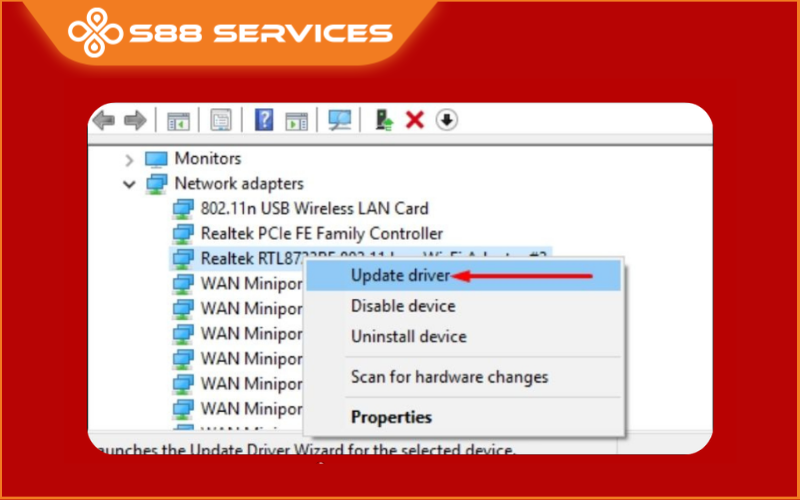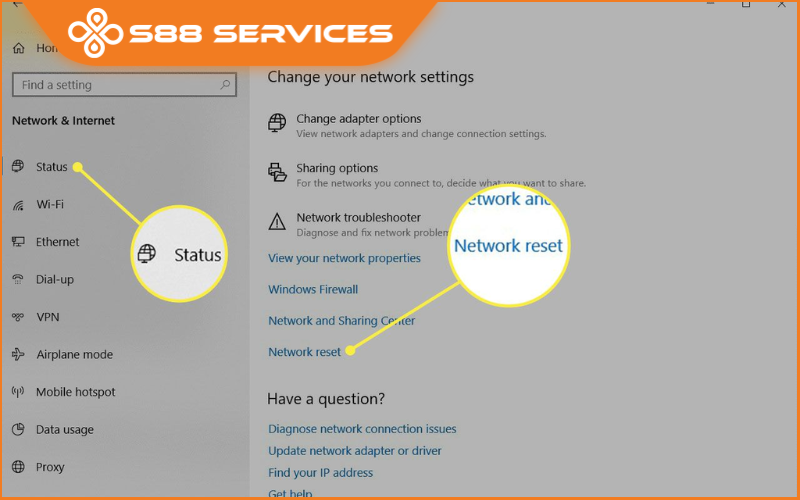Kết nối WiFi không ổn định là một trong những vấn đề phổ biến mà người dùng laptop thường xuyên gặp phải. Tình trạng máy tính không kết nối được wifi hay wifi chập chờn không chỉ gây khó chịu mà còn làm gián đoạn công việc, học tập và giải trí. Vậy tại sao laptop của bạn lại gặp phải tình trạng này? Và làm thế nào để sửa laptop/ sửa máy tính? Bài viết dưới đây sẽ giúp bạn hiểu rõ nguyên nhân và cách khắc phục tình trạng laptop bắt WiFi chập chờn hiệu quả.

Tại sao laptop bắt WiFi chập chờn?
Trước khi tìm cách khắc phục, bạn cần hiểu rõ nguyên nhân khiến laptop bắt WiFi chập chờn. Dưới đây là những nguyên nhân phổ biến:
1.1. Sóng WiFi yếu hoặc bị nhiễu
Một trong những nguyên nhân chính khiến laptop bắt WiFi chập chờn là do tín hiệu WiFi yếu hoặc bị nhiễu. Khi bạn ngồi quá xa router, tín hiệu sẽ không ổn định, gây ra hiện tượng mất kết nối hoặc kết nối chập chờn. Thêm vào đó, các thiết bị điện tử khác như lò vi sóng, điện thoại di động hay thậm chí các bức tường dày cũng có thể gây nhiễu tín hiệu WiFi.

1.2. Lỗi driver WiFi
Driver WiFi là phần mềm giúp laptop giao tiếp với card mạng không dây. Nếu driver bị lỗi hoặc không tương thích với hệ điều hành, laptop sẽ gặp phải tình trạng kết nối WiFi không ổn định. Driver lỗi thời, thiếu hoặc bị hỏng có thể làm laptop kết nối WiFi chập chờn.

1.3. Xung đột phần mềm
Một số phần mềm hoặc ứng dụng có thể gây xung đột với kết nối mạng của laptop, làm gián đoạn hoặc giảm chất lượng kết nối WiFi. Phần mềm diệt virus, tường lửa, hoặc các công cụ tối ưu hóa hệ thống đôi khi cũng là nguyên nhân gây ra tình trạng bắt WiFi không ổn định.
1.4. Vấn đề với router WiFi
Nếu router WiFi của bạn gặp sự cố, việc máy tính bắt WiFi chập chờn là điều không thể tránh khỏi. Các vấn đề với router có thể là do lỗi phần mềm, quá tải số lượng thiết bị kết nối hoặc cấu hình kênh WiFi không phù hợp. Nếu router quá cũ hoặc không được bảo trì tốt, hiệu suất WiFi cũng sẽ bị ảnh hưởng.

1.5. Khoảng cách giữa laptop và router quá xa
Một nguyên nhân phổ biến khiến laptop bắt WiFi chập chờn là vì khoảng cách giữa laptop và router quá xa. Mỗi router WiFi đều có một phạm vi tín hiệu nhất định. Nếu bạn di chuyển quá xa khỏi router, tín hiệu sẽ yếu đi, dẫn đến việc kết nối không ổn định.
1.6. Lỗi phần cứng của card WiFi
Nếu card mạng WiFi trên laptop của bạn bị hỏng hoặc gặp vấn đề về phần cứng, việc kết nối WiFi sẽ trở nên khó khăn. Điều này sẽ khiến laptop không thể duy trì kết nối WiFi ổn định.
Xem thêm:
Sửa lỗi laptop không kết nối được wifi Win 10 chỉ trong 3 phút!
Tổng hợp những thông tin về cài lại driver WiFi cho laptop!
Laptop không kết nối được wifi Win 7? Cách sửa thần tốc chỉ trong vài bước!

Cách khắc phục tình trạng laptop bắt WiFi chập chờn
Dưới đây là các phương pháp giúp bạn khắc phục tình trạng laptop bắt WiFi chập chờn một cách hiệu quả:
Đặt lại vị trí và điều chỉnh router WiFi
- Đặt lại vị trí router: Để cải thiện tín hiệu WiFi, hãy đặt router ở vị trí trung tâm trong ngôi nhà hoặc văn phòng của bạn. Tránh đặt router gần các thiết bị điện tử có thể gây nhiễu sóng như lò vi sóng, điện thoại, hoặc thiết bị phát sóng khác.
- Chọn kênh WiFi phù hợp: Nếu bạn sống trong khu vực có nhiều mạng WiFi, sự nhiễu tín hiệu có thể xảy ra. Để khắc phục, bạn có thể đăng nhập vào giao diện quản lý của router và thay đổi kênh WiFi để giảm thiểu nhiễu sóng.

Cập nhật hoặc cài đặt lại driver WiFi
Khi driver WiFi bị lỗi hoặc không tương thích, bạn có thể gặp phải tình trạng kết nối WiFi không ổn định. Để khắc phục vấn đề này, bạn có thể thực hiện các bước sau:
Mở Device Manager (Quản lý thiết bị) trên Windows -> Tìm mục Network Adapters (Bộ điều hợp mạng) và tìm card WiFi của bạn.
Nhấp chuột phải vào card WiFi và chọn Update driver (Cập nhật driver).
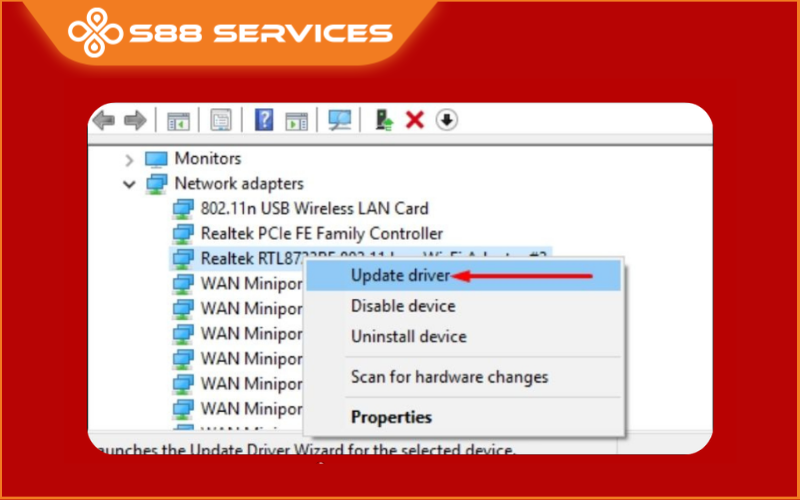
Chọn Search automatically for updated driver software (Tìm kiếm tự động phần mềm driver cập nhật).
Nếu có bản cập nhật driver, Windows sẽ tự động tải và cài đặt.
Ngoài ra, bạn cũng có thể tải driver WiFi mới từ trang web chính thức của nhà sản xuất laptop hoặc card mạng.
Kiểm tra và tắt phần mềm gây xung đột
Một số phần mềm, đặc biệt là các phần mềm bảo mật hoặc tối ưu hệ thống, có thể gây xung đột với kết nối WiFi. Bạn có thể thử tắt các phần mềm như firewall, antivirus hoặc các công cụ tăng tốc mạng để kiểm tra xem liệu các phần mềm này có phải là nguyên nhân gây ra vấn đề hay không.
Thử kết nối với mạng WiFi khác
Để xác định xem sự cố bắt WiFi chập chờn có phải do router của bạn hay không, hãy thử kết nối laptop của bạn với một mạng WiFi khác. Nếu kết nối ổn định, điều đó chứng tỏ vấn đề nằm ở router của bạn.
Kiểm tra phần cứng của card WiFi
Nếu các biện pháp trên không giúp bạn khắc phục được sự cố, rất có thể vấn đề nằm ở phần cứng của card WiFi. Bạn có thể thử tháo ra và lắp lại card WiFi, hoặc trong trường hợp card WiFi bị hỏng, bạn cần thay thế bằng một card WiFi mới.
Khôi phục cài đặt mạng của laptop
Một cách đơn giản để khắc phục các vấn đề liên quan đến cấu hình mạng là khôi phục cài đặt mạng về mặc định. Để làm điều này:
Mở Settings (Cài đặt) và chọn Network & Internet.
Chọn Status (Trạng thái), sau đó chọn Network reset (Khôi phục mạng).
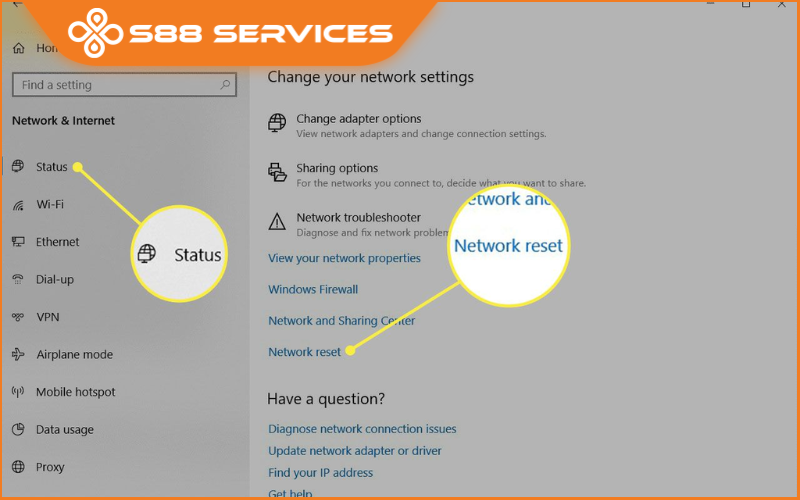
Lưu ý khi sử dụng WiFi
Để duy trì kết nối WiFi ổn định, bạn cũng cần chú ý một số yếu tố sau:
- Đảm bảo router được bảo trì tốt: Thường xuyên kiểm tra và bảo trì router để đảm bảo hiệu suất ổn định.
- Sử dụng mật khẩu WiFi mạnh: Đảm bảo rằng mạng WiFi của bạn được bảo mật, tránh trường hợp có quá nhiều người sử dụng chung và gây quá tải.
- Sử dụng phần mềm diệt virus và tường lửa: Chỉ sử dụng phần mềm diệt virus và tường lửa đáng tin cậy để bảo vệ laptop mà không gây ảnh hưởng đến kết nối mạng.
Tình trạng laptop bắt WiFi chập chờn có thể do nhiều nguyên nhân khác nhau, từ vấn đề phần mềm đến phần cứng hoặc tín hiệu WiFi yếu. Tuy nhiên, với những phương pháp khắc phục mà chúng tôi đã chia sẻ, bạn có thể dễ dàng giải quyết vấn đề này và cải thiện kết nối WiFi trên laptop của mình. Hãy thử áp dụng các giải pháp và kiểm tra xem tình trạng WiFi của bạn có được cải thiện không.
===================
S88 Services - Chuỗi trung tâm dịch vụ máy tính, laptop có hơn 10 năm kinh nghiệm, đi đầu trong lĩnh vực cung cấp các dịch vụ cần thiết để chăm sóc toàn diện cho các thiết bị công nghệ, bao gồm:
- Dịch vụ sửa chữa, bảo dưỡng máy tính, laptop
- Dịch vụ dán decal, skin làm đẹp cho laptop, điện thoại, máy ảnh,...
- Dịch vụ phân phối các linh kiện, phụ kiện điện tử chính hãng đến từ các thương hiệu lớn như Lenovo, Asus, Dell, Sony, Acer, Apple…
Hãy đến ngay với #S88Services - Hệ thống chăm sóc toàn diện laptop Số 1 Việt Nam!
--------------------------------
Hệ thống S88 Services:
✆ Liên hệ hotline - 0247.106.9999
✆ Nhắn tin: https://m.me/s88vn
✆ Website: http://s88.vn/
Địa chỉ:
✣ 40 Trần Đại Nghĩa - Hai Bà Trưng - Hà Nội (số máy lẻ 310)
✣ 164 Nguyễn Xiển - Thanh Xuân - Hà Nội (số máy lẻ 311)
✣ Số 9 đường Huỳnh Thúc Kháng kéo dài (gần Bệnh viện GTVT) - Đống Đa - Hà Nội (số máy lẻ 312)
✣ 106 Hồ Tùng Mậu - Cầu Giấy - Hà Nội (số máy lẻ 313)
✣ 378 Phạm Văn Đồng - Từ Liêm - Hà Nội (số máy lẻ 411)
✣ 166 Vạn Phúc - Hà Đông - Hà Nội (số máy lẻ 224)
 |
 |